
КАТЕГОРИИ:
Архитектура-(3434)Астрономия-(809)Биология-(7483)Биотехнологии-(1457)Военное дело-(14632)Высокие технологии-(1363)География-(913)Геология-(1438)Государство-(451)Демография-(1065)Дом-(47672)Журналистика и СМИ-(912)Изобретательство-(14524)Иностранные языки-(4268)Информатика-(17799)Искусство-(1338)История-(13644)Компьютеры-(11121)Косметика-(55)Кулинария-(373)Культура-(8427)Лингвистика-(374)Литература-(1642)Маркетинг-(23702)Математика-(16968)Машиностроение-(1700)Медицина-(12668)Менеджмент-(24684)Механика-(15423)Науковедение-(506)Образование-(11852)Охрана труда-(3308)Педагогика-(5571)Полиграфия-(1312)Политика-(7869)Право-(5454)Приборостроение-(1369)Программирование-(2801)Производство-(97182)Промышленность-(8706)Психология-(18388)Религия-(3217)Связь-(10668)Сельское хозяйство-(299)Социология-(6455)Спорт-(42831)Строительство-(4793)Торговля-(5050)Транспорт-(2929)Туризм-(1568)Физика-(3942)Философия-(17015)Финансы-(26596)Химия-(22929)Экология-(12095)Экономика-(9961)Электроника-(8441)Электротехника-(4623)Энергетика-(12629)Юриспруденция-(1492)Ядерная техника-(1748)
Нумерация страниц
|
|
|
|
Как вы уже поняли из предыдущего раздела, нумерация страниц располагается внутри колонтитулов. Если вы захотите пронумеровать страницы вашего документа, то быстрее всего для этого воспользоваться коллекцией номеров страниц.
На ленте выберите вкладку Вставка и нажмите на кнопку Номер страницы. В ниспадающем меню вы увидите возможные варианты размещения номеров страниц. Наведите курсор мыши на нужную строку, и перед вами откроется список стилей и их вариаций, доступных для этой области.
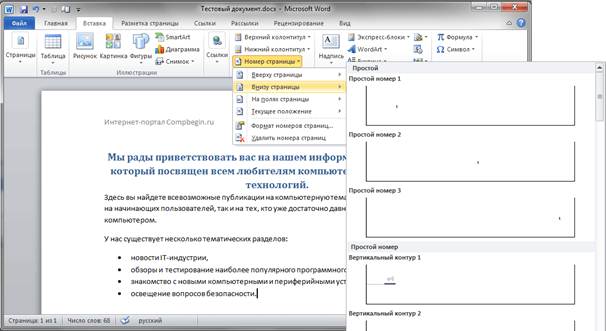
Если вы не хотите использовать стили из коллекции Word, то для создания нумерации можно использовать экспресс-блоки. Откройте область колонтитула для редактирования любым способом и переведите курсор в тот (верхний или нижний), где будут должны отображаться номера страниц.
Чтобы задать нужное расположение номера страницы воспользуйтесь кнопкой Вставить табуляцию с выравниванием в группе Положение на закладке Работа с колонтитулами. После щелка мыши на ней, откроется окно, где вы сможете выбрать выравнивание по левому краю, по центру или по правому краю.

Теперь на этой же вкладке в группе Вставка выбираем кнопку Экспресс-блоки и выбираем вариант Поле. В открывшемся окне в списке слева Поля находим вариант Page (страница). В свойствах поля можно изменить формат чисел, например на римские или буквенные обозначения. Выбрав подходящий вариант, нажимайте ОК.
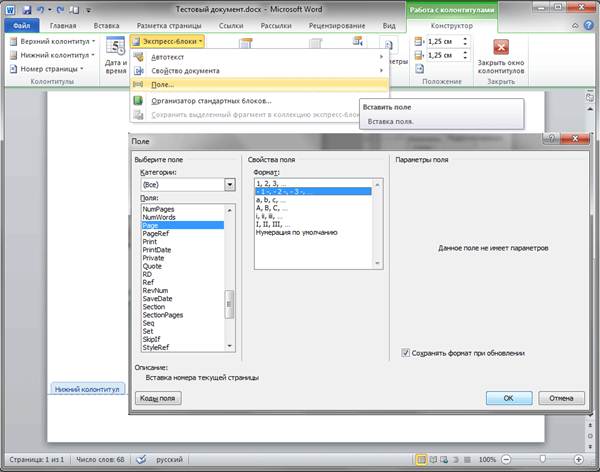
Если вы решили изменить параметры номеров страниц по умолчанию во всем документе, то для этого нажмите на кнопку Номер страницы в группе Колонтитулы, а там выберите пункт Формат номеров страниц. В открывшемся окне выберите нужный формат номера и нажмите ОК.
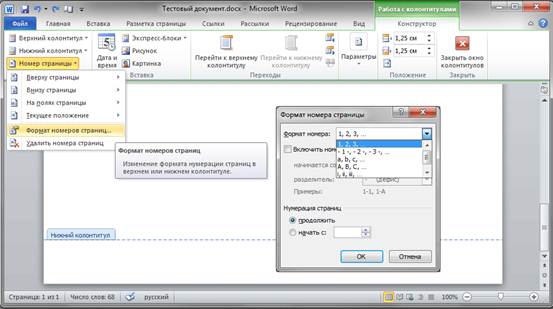
ЗАКЛЮЧЕНИЕ
На этом мы заканчиваем вторую часть обучающих материалов по текстовому редактору (процессору) MS Word, и вот какой вид теперь принял документ, составленный нами в процессе изучения его возможностей.
|
|
|
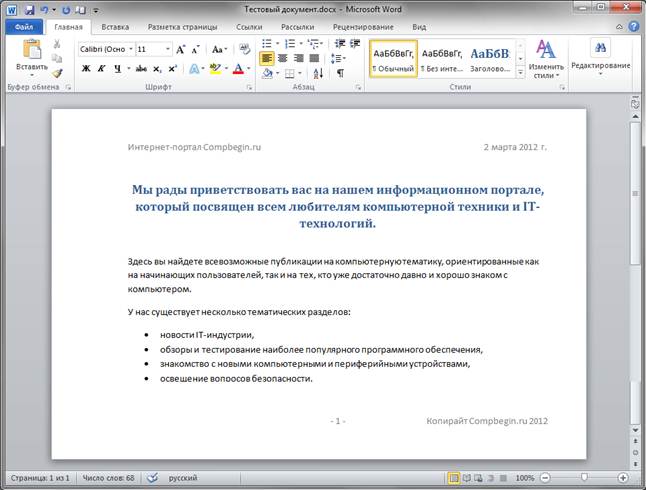
Здесь мы использовали применение стилей, преобразование текста в список, выравнивание заголовка по центру, а так же разместили в колонтитулах служебную информацию и нумерацию страниц.
ЗАКЛЮЧЕНИЕ
В следующей статье мы научимся вставлять и редактировать в документе всевозможные иллюстрации: изображения, клипы, готовые фигуры, блок-схемы, выноски, снимки экрана и различные виды диаграмм. Так же вы узнаете, как размещать в документе математические формулы, символы, отсутствующие на клавиатуре, различные виды ссылок и многое другое.
Microsoft Word 2010 для начинающих: Первые шаги, часть 3
В третьей части цикла материалов Word 2010 для начинающих, мы познакомимся с таблицами, вставкой в документ изображений, диаграмм, фигур, специальных знаков и символов, а так же математических формул.
Оглавление
· Вступление
· Таблицы
· Рисунки
· Картинки
· Фигуры
· Объекты SmartArt
· Диаграммы
· Снимки экрана
· Математические формулы
· Символы и специальные знаки
· Заключение
|
|
|
|
Дата добавления: 2014-01-07; Просмотров: 326; Нарушение авторских прав?; Мы поможем в написании вашей работы!